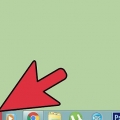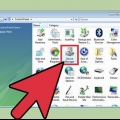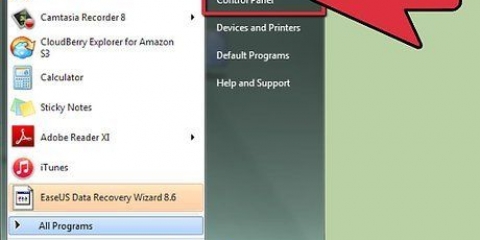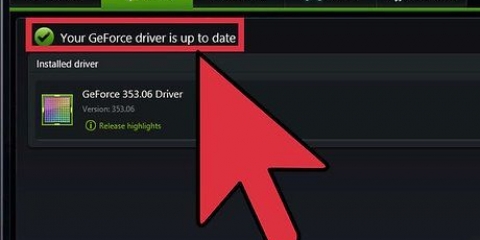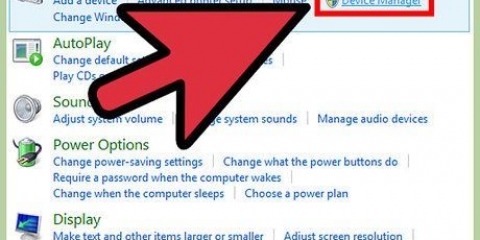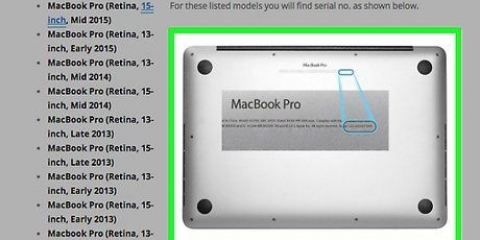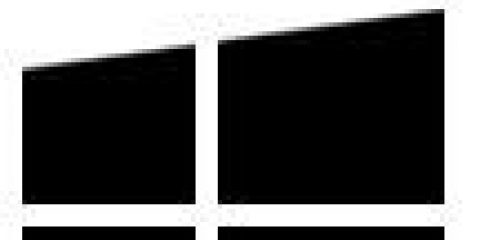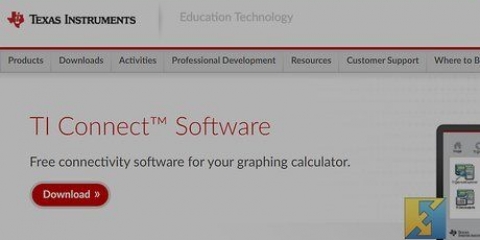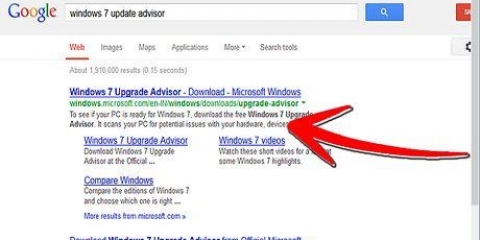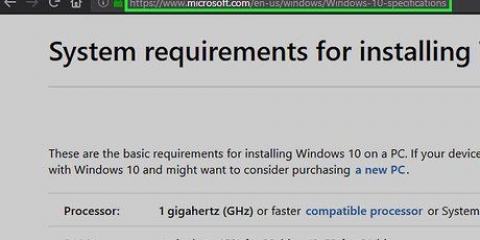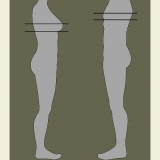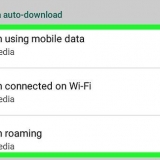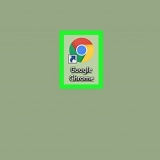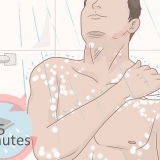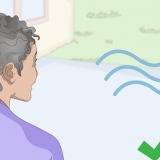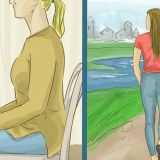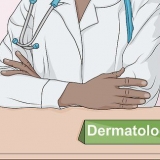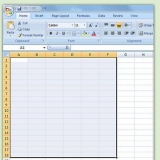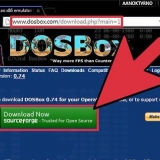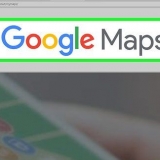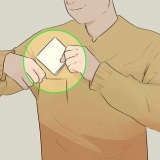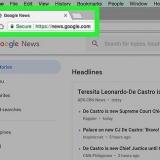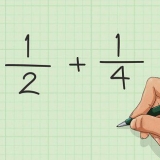Atualize sua placa gráfica
Contente
Este tutorial ensinará como atualizar manualmente os drivers do seu computador Windows. Embora os drivers da placa gráfica geralmente sejam atualizados quando o computador instala uma atualização ou patch estendido, algumas placas gráficas de terceiros podem não ser atualizadas corretamente. Se sua placa de vídeo queimou, você pode precisar instalar um novo. Infelizmente, atualizar o sistema operacional do seu Mac é a única maneira de atualizar a placa gráfica de um Mac.
Degraus
Parte 1 de 2: Encontrando o nome da sua placa gráfica

1. Abrir início
. Clique no logotipo do Windows no canto inferior esquerdo da tela. 
2. Execute o comando `dxdiag`. modelo dxdiag, e clique no roxo-amarelo dxdiag-ícone na parte superior da janela Iniciar.

3. Clique emsim confirmar. Isso fará com que o Windows determine o tipo de sua placa gráfica e abra uma nova janela.
Seu computador pode tentar se conectar à Internet para comparar sua placa gráfica com outras na página do produto.

4. Clique na abaExibição. Está no topo da janela.

5. Encontre o nome da sua placa gráfica. Confira o texto na seção `Nome` no canto superior esquerdo da janela. Este é o nome da sua placa gráfica reconhecida pelo seu computador.
Neste ponto você pode fechar a janela.
Parte 2 de 2: Atualizando drivers gráficos

1. Abrir início
. Clique no logotipo do Windows no canto inferior esquerdo da tela. - Você também pode clicar ⊞ vencer+X pressione para o menu de contexto Iniciar e, em seguida, Gerenciador de Dispositivos. Se você fizer isso, pule a próxima etapa.

2. Abra o Gerenciador de Dispositivos. modelo gerenciador de Dispositivos e clique Gerenciador de Dispositivos na parte superior do menu Iniciar.

3. Expanda o grupo `Adaptadores de vídeo`. Clique no ícone
à esquerda deste cabeçalho ou clique duas vezes no cabeçalho. Várias opções devem aparecer abaixo. Se esta seção tiver opções em forma de monitor recuadas abaixo dela, ela já está expandida.

4. Selecione sua placa gráfica. Para fazer isso, clique no cabeçalho com o mesmo nome da placa gráfica do seu computador.

5. Clique no botão `Atualizar`. É uma caixa preta com uma seta verde voltada para cima que você encontrará na parte superior da janela do Gerenciador de dispositivos.

6. Clique em Pesquise automaticamente por drivers atualizados. Esta opção está na parte superior da janela pop-up. Seu computador agora procurará drivers para sua placa gráfica.
Se o Gerenciador de Dispositivos relatar que a placa gráfica foi atualizada, você pode clicar em Pesquisar atualização do Windows clique para determinar se uma atualização do sistema está disponível ou não.

7. Aguarde a atualização da placa gráfica. Enquanto os drivers atualizados estiverem disponíveis, o Gerenciador de Dispositivos irá baixá-los e instalá-los para você, embora possa ser solicitado que você confirme esta decisão ou navegue por algumas opções na tela.
Se você estiver usando o Windows Update, deixe a atualização baixar e instalar a atualização quando solicitado. Isso geralmente atualizará outras partes do sistema operacional do seu computador, portanto, espere que a atualização demore muito.
Pontas
- É melhor atualizar a placa gráfica do seu computador se você não conseguir visualizar imagens em determinados aplicativos ou se os menus e outros elementos da interface permanecerem na tela após movê-los ou fechá-los. A atualização da placa gráfica geralmente pode resolver problemas gráficos e gráficos existentes.
- A maioria das placas gráficas é atualizada automaticamente por meio do Windows Update. A ativação de atualizações automáticas garante que sua placa gráfica sempre tenha os drivers mais recentes instalados.
Avisos
- Você não pode atualizar a placa gráfica do seu Mac sem atualizar o sistema operacional.
Artigos sobre o tópico "Atualize sua placa gráfica"
Оцените, пожалуйста статью
Similar
Popular